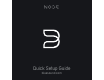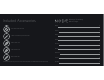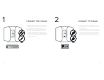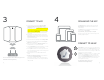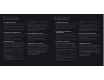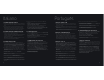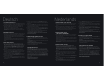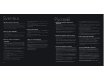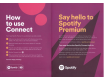Owner's Manual
Table Of Contents
Pусский
Svenska
1 ANSLUT FÖR ATT FÅ LJUD
A Använd den medföljande RCA kabeln och anslut Node direkt till en ingång
på din befintliga stereo, förstärkare eller hemmabioreceiver.
B Alternativt kan du använda kabeln med minitelekontakt till RCA som följer
med, för att ansluta direkt till en dator, ministereo eller annan ljudenhet.
Du kan även använda en optisk digitalkabel (följer inte med) för att ansluta
Node till utrustning med optisk digitalingång.
2 ANSLUT NÄTSPÄNNING
A Välj den nätkabel som passar för din region och koppla in den i din enhet
och sedan i ditt vägguttag.
Nodes Lysdiodknapp skall lysa grönt med fast sken, för att visa att
spelaren är i Hotspot läget och klar att läggas till i ditt trådlösa nätverk.
Tvinga aldrig in en nätkabel i ett vägguttag. Det kan behövas en adapter i
vissa regioner.
3 ANSLUT TILL ETT TRÅDLÖST
NÄTVERK
A På din surfplatta eller smartphone söker du på ditt trådlösa nätverk efter
din Nodes unika nätverks ID och anslut till den. Identiteten på nätverket
listas som produktnamnet (exempelvis Node) följt av de sista fyra siffrorna
i apparatens MAC adress (Machine Access Control) (till exemplel: NODE-
001A). Apparatens fullständiga MAC-adress (12 tecken) finns på en ettikett
på baksidan.
B En hemsida skall nu öppnas automatiskt. Om inte så öppna en webläsare
på din surfplatta eller smartphone och mata in setup.bluesound.com, och
tryck “Go”. En sida med en kontrollpanel skall nu visas.
C Välj Configure WiFi (konfigurera trådlöst nätverk) ur menyn.
D Välj ditt trådlösa nätverk i rullgardinsmenyn Configure Wireless (konfig-
urera trådlöst nätverk).
E Mata in ditt Wireless Password (nätverkslösenord) för det trådlösa nätver-
ket i fältet (om det är ett skyddat nätverk).
F Välj ett Room Name (rumsnamn) i rullgardinsmenyn eller skapa egna
rumsnamn i fältet.
G Tryck på Update och vänta till enhetens lampa lyser tydligt blå, vilket
visar att man lyckats ansluta till ditt trådlösa nätverk.
H Upprepa steg A-G för varje ytterliggare Bluesound enhet.
I Välj igen ditt hemma WiFi nätverk från din surfplatta eller smartphone
nätverksinställningar.
Alternativt kan Node anslutas direkt till ditt trådbundna nätverk eller router
med den medföljande nätverkskabeln.
För att se en instruktionsvideo om WiFi Setup, besök www.bluesound.
com/support/setup
4 LADDA NER APPEN
För Apple iOS enheter (iPod, iPhone, iPad), går du till Apple AppStore och
laddar ner gratisappen Bluesound controller.
För Android enheter, laddar du ner Bluesound Controller App på Google
Play gratis.
Gratulerar, din spelares inställningar är klara!
Nu är det dags att ansluta din musik. Starta appen för följande uppspeln-
ingsalternativ.
ANSLUT TILL DIN MUSIK
Internetradio: Välj Internetradio bland Music Sources i appens huvudfön-
ster och leta upp din favoritstation. Eller så kan du utforska de tusentals
radiostationer som strömmar 24timmar/7dagar i veckan över hela
planeten med TuneIn.
Din Musik: För att spela musik lagrad på en dator eller USB-minne eller
extern hårddisk, välj Settings (Inställningar) (ser ut som ett kugghjul), välj
Configure Player (Konfigurera spelaren) i popuppmenyn och välj Config-
ure Network Shares (Konfigurera nätverksutdelningar). Följ anvisningar
och öppna alla dina rum i ditt hem till ditt digitala musikbibliotek.
För mer information, besök gärna:
www.bluesound.com/support
1 ПОДКЛЮЧЕНИЕ К ЗВУКОВОЙ
СИСТЕМЕ
A Используя входящий в комплект кабель RCA-RCA, подключите
Node напрямую к входу стереосистемы, усилителя или ресивера
домашнего кинотеатра.
B Вы также можете использовать входящий в комплект кабель
Mini Plug-RCA для подключения Node напрямую к компьютеру,
док-станции музыкального проигрывателя или настольной
аудиосистеме.
Также для подключения Node к оборудованию с цифровым
оптическим входом можно использовать цифровой
оптоволоконный кабель (не входит в комплект).
2 ПОДКЛЮЧЕНИЕ К ЭЛЕКТРОСЕТИ
A Выберите кабель питания переменного тока, подходящий для
вашего региона, и подключите его к проигрывателю, а затем
включите в розетку.
Кнопка со светодиодным индикатором на Node загорится зеленым
цветом. Это означает, что проигрыватель находится в режиме
точки доступа, и его можно включить в домашнюю сеть WiFi.
Не вставляйте штекер кабеля питания в настенную розетку
силой. В некоторых странах для подключения к розетке может
потребоваться адаптер.
3 ПОДКЛЮЧЕНИЕ К СЕТИ WIFI
A Выполните поиск сети WiFi (точки доступа) по уникальному
идентификатору сети Node со своего планшета или смартфона
и подключитесь к этой сети. Идентификатор сети выглядит как
название продукта (Node), после которого идут последние четыре
цифры MAC-адреса устройства (например: NODE-001A). Полный
MAC-адрес из 12 цифр напечатан на наклейке на задней панели
проигрывателя.
B При подключении может автоматически открыться веб-страница.
Если она не откроется, откройте браузер на своем планшете
или смартфоне, введите в него адрес setup.bluesound.com и
нажмите кнопку Go (Переход). После этого откроется страница
панели управления.
C В главном меню выберите пункт Congure WiFi (Настройка WiFi).
D Выберите свою домашнюю сеть WiFi из выпадающего меню
Congure Wireless (Настройка беспроводной сети).
E Введите Wireless Password (Пароль домашней сети) в
соответствующее поле (если ваша сеть защищена паролем).
F Выберите Room Name (Название комнаты) из выпадающего
списка или введите новое название комнаты в соответствующее
поле.
G Нажмите кнопку Update (Обновить) и подождите, пока лампочка
на проигрывателе не загорится синим светом, что указывает на
успешное подключение к сети WiFi.
H Повторите шаги A-G для каждого устройства Bluesound.
I Выберите домашнюю сеть WiFi в настройках вашего планшета
или смартфона как основную сеть.
Также Node можно прямо подключить к домашней проводной
сети или маршрутизатору посредством входящего в комплект
кабеля Ethernet.
Видеоролик с инструкциями по настройке WiFi можно найти
на странице www.bluesound.com/support/setup
4 ЗАГРУЗКА ПРИЛОЖЕНИЯ
Для устройств Apple iOS (iPod, iPhone, iPad) загрузите бесплатное
приложение контроллера Bluesound из магазина Apple AppStore.
Для устройств на базе Android загрузите бесплатное
приложение для контроллера Bluesound через Google Play.
Поздравляем, настройка проигрывателя завершена!
Теперь можно подключить источник музыки. Запустите
приложение для использования одного из следующих вариантов
воспроизведения.
ПРОСЛУШИВАНИЕ МУЗЫКИ
Интернет-радио – Выберите на главном экране приложения
«Интернет-радио» из меню Music Sources (Источники
музыки) и выберите свою любимую радиостанцию. Также вы
можете просматривать и выбирать любые из многих тысяч
радиостанций круглосуточного вещания из любой точки мира с
помощью средства TuneIn.
Ваша музыка – Для воспроизведения музыки, хранящейся на
компьютере или в сетевом хранилище (NAS), нажмите значок
Settings (Настройки) (в форме шестеренки) в приложении,
выберите пункт Congure Player (Настроить проигрыватель) из
всплывающего меню и запустите команду Congure Network
Shares (Настроить общие сетевые источники). Следуйте
указаниям на экране, чтобы получить доступ к своей библиотеке
цифровой музыки из любой комнаты вашего дома.
Более подробную информацию можно найти по адресу:
www.bluesound.com/support/setup
_1312_